Ebben az oktatóanyagban megmutatjuk, hogyan állíthatja be vagy konfigurálhatja a DNS-névkiszolgálót az Ubuntu rendszer különböző módszereivel. Az összes konfigurációt elvégeztük az Ubuntu 20-on.04 rendszer.
Két különböző megközelítés használható a DNS NameServer beállítására az Ubuntu 20-on.04 Linux rendszer:
- Állítsa be a DNS NameServert az Ubuntu Desktop alkalmazásból a Hálózatkezelő segítségével
- Állítsa be a DNS NameServer parancssort a netplan használatával
1. módszer: Állítsa be a DNS NameServert az Ubuntu Desktop alkalmazásból a Network Manager használatával
A DNS NameServer beállítása az Ubuntu asztalról a Network Manager használatával meglehetősen egyszerű és nem igényel műszaki ismereteket. Csak egyszerűen kövesse az alább említett lépéseket:
1. Nyissa meg a rendszer „Beállítások” ablakát.
2. Ha csatlakozik Wi-Fi-hez, akkor kattintson a „wifi” fülre. Ellenkező esetben kattintson a „Hálózat” fülre, ha „vezetékes” kapcsolata van.
3. A Beállítások ablak a jobb felső menüből is elindulhat. Kattintson a legördülő ikonra, és válassza a ikont „Vezetékes beállítások” opció a megjelenítő listából, amely a következő képernyőképen is látható:
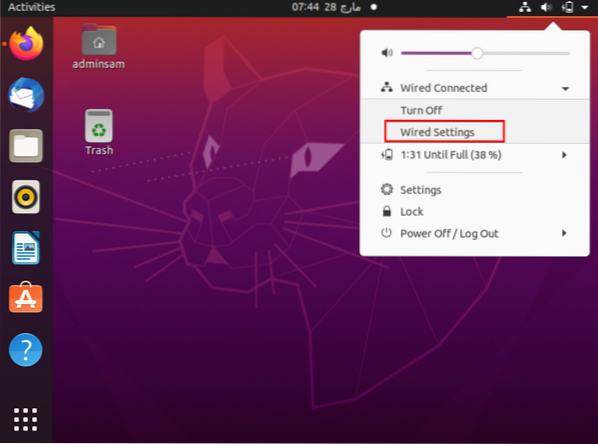
4. Kattintson a fogaskerék ikonra, amely a „vezetékes” fejléc alatt jelenik meg, hogy elérje a Network Manager konfigurációit.
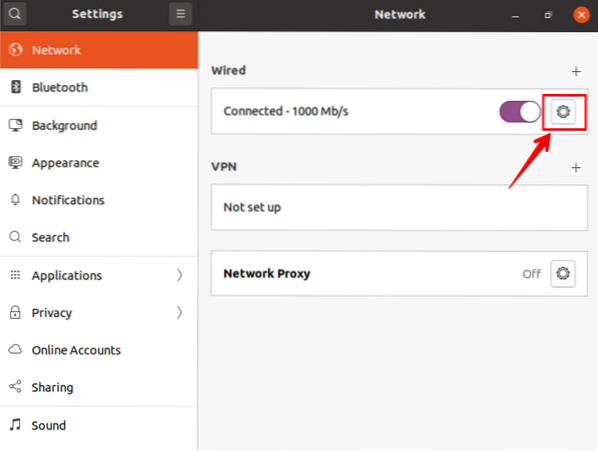
5. Most lépjen az „IPV4” beállítások fülre, és válassza ki az IPV4 módszert, ahol az alapértelmezett „Automatikus (DHCP)” van kiválasztva.
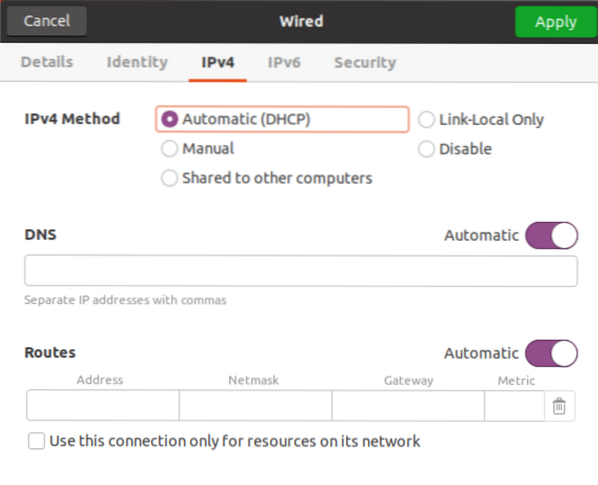
Az opció kikapcsolásához kapcsolja be az automatikus gombot, és vesszővel elválasztva írja be a DNS-felbontó IP-címét a DNS-névkiszolgáló beállításához, amely a következő képernyőképen látható:

A Google DNS-kiszolgáló felbontó IP-címét használtuk.
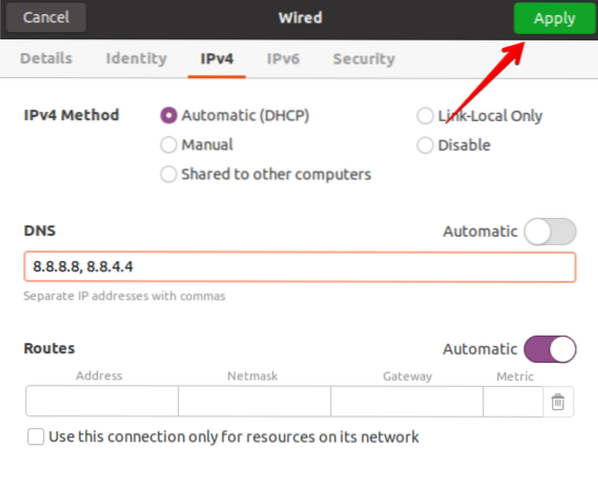
2. módszer: Állítsa be a DNS-névkiszolgálót a Netplan, a Network Manager és a Static IP használatával
A korábbi Ubuntu disztribúciókban a DNS-feloldók könnyen konfigurálhatók voltak az '/ etc / resolv segítségével.conf 'fájl, csak az értékek szerkesztése és a fájl mentése felhasználásra. A systemd által megoldott szolgáltatás DNS-névfeloldást biztosít a helyi alkalmazások vagy szolgáltatások számára, és ezt egyszerűen konfigurálhatja a Netplan-nal, amely az alapértelmezett hálózatkezelő eszköz az Ubuntu 20-ban.04.
A DNS-megoldók beállításához a netplannal hajtsa végre az alábbi lépéseket:
1. Nyissa meg a terminált az „ip a” parancslista futtatásával a Wi-Fi / ethernet adataival. Óvatosan jegyezze meg az IP-címét, a hálózati maszkot és az alapértelmezett átjárót az alábbi képernyőképen, amely az IP parancs végrehajtásakor jelenik meg.
2. Nyissa meg a netplan konfigurációs fájlt. Az összes netplan konfigurációs fájl az / etc / netplan könyvtárban van tárolva. Tehát nyissa meg az “/ etc / netplan / 01-network-manager-all.yaml ”fájl. A fájlnév telepítésenként változhat. Írja be az alább említett parancsot a konfigurációs fájl megnyitásához a nano szövegszerkesztővel.
$ sudo nano / etc / netplan / 01-network-manager-all.yamlEbben a fájlban konfigurálhatja az IP-címet, az átjárót, a hálózati interfészeket, a DNS-névszervereket és így tovább.
Ennek a konfigurációs fájlnak az általános szintaxisa az alábbiakban található, és a rendszergazda módosíthatja.
hálózat:
verzió: 2
renderelő: NetworkManager
ethernets:
[eszköz neve]:
dhcp4: hamis
címek: [ip-address / netmask]
gateway4: alapértelmezett átjáró
névszerverek:
címek: [DNS_nameserver-1, DNS_nameserver-2]
Itt a következő kódsorokat kell megváltoztatni ebben a konfigurációs fájlban.
verzió: 2
renderelő: NetworkManager
ethernets:
enp0s3:
dhcp4: hamis
címek: [10.0.2.15/24]
gateway4: 192.168.1.1
névszerverek:
címek: [8.8.8.8, 8.8.4.4]
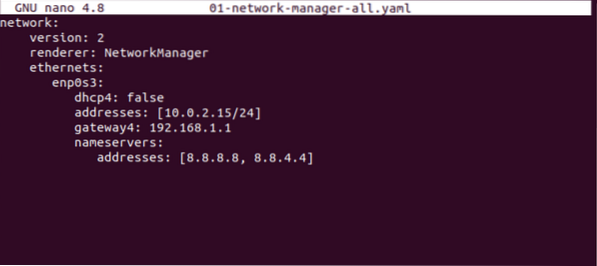
A „192.168.1.1 ”az alapértelmezett átjáró, az IP-cím pedig„ 10.0.2.15 ”. Cserélje le saját átjáróját, netmaszkját és IP-jét a fenti konfigurációs fájlban. Kétnél több DNS-névkiszolgáló definiálható egy konfigurációban, és ezeket a névszervereket vesszővel kell elválasztani. A fenti fájlban a „8.8.8.8, 8.8.4.4 ”a Google DNS-feloldói. Mentse el a konfigurációs fájlt, és lépjen ki a fájlból a „Ctrl + x” megnyomásával.
3. Most a következő paranccsal alkalmazhatja a változtatásokat a fájlra a netplan segítségével:
$ sudo netplan alkalmazandó
A fenti parancs létrehozza a konfigurációs systemd megoldott szolgáltatást.
4. A DNS-feloldó konfigurációjának ellenőrzéséhez használja a következő parancsot:
$ systemd-resolution --status | grep 'DNS-kiszolgálók' -A2A systemd-Resoluutio -status parancs információcsomagot mutat. Ez az oka annak, hogy a „grep” paranccsal kiszűrjük a „DNS-kiszolgálók” karakterláncot az összes részletből.
A következő kimenet látható a terminálon; ez azt jelenti, hogy ellenőrzi a DNS-névkiszolgálót, és most be van állítva.

Állítsa be az egyéni DNS NameServer parancssort a Netplan és a Networkd használatával
A DNS-névkiszolgáló beállításához a netplan és a hálózat segítségével másolja a következő kódot a netplan konfigurációs fájlba:
$ sudo nano / etc / netplan / 01-network-manager-all.yaml
Adja meg az alább megadott konfigurációkat ebben a fájlban:
hálózat:
verzió: 2
renderelő: networkd
ethernets:
enp0s3:
dhcp4: igaz
névszerverek:
címek: [8.8.8.8, 8.8.4.4]
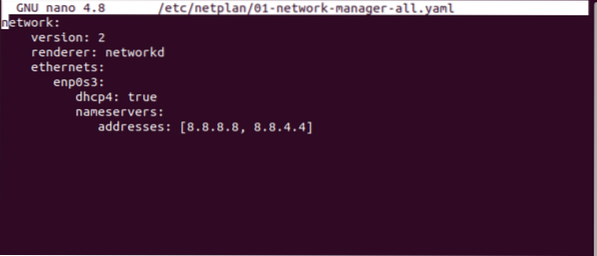
Gépelje be az alább megadott parancsot a változtatások alkalmazásához a netplannal:
$ sudo netplan alkalmazandó
Most ellenőrizze az aktuális DNS-névkiszolgálót a következő paranccsal:
$ systemd-resolution --statusA következő kimenet nyomtatódik a terminálablakra:
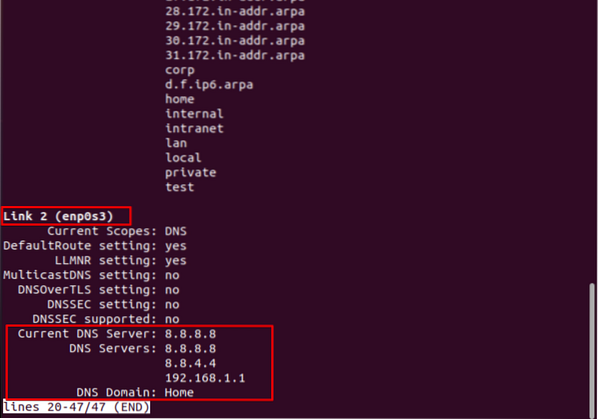
Az alapértelmezett DNS-konfigurációk ismételt eltávolításához vagy a netplan-konfigurációk eltávolításához távolítsa el az összes adatot, és illessze be a következő kódot a konfigurációs fájlba:
hálózat:
verzió: 2
renderelő: NetworkManager
Most alkalmazza a módosításokat a következő paranccsal:
$ sudo netplan alkalmazandóEllenőrizze az aktuális DNS-névkiszolgálót a következő paranccsal:
$ systemd-resolution --statusA következő megjelenített kimenetből észreveszi a rendszeren beállítandó alapértelmezett DNS-kiszolgálót:

Következtetés:
Ebben a cikkben megvitattuk, hogyan konfigurálhatjuk a DNS-névkiszolgálót az asztali felület és a parancssor segítségével. Láttuk azt is, hogyan konfigurálhatjuk a netplan változásokat az Ubuntu rendszeren a DNS névszerver megváltoztatásához. Beállíthatja az egyéni DNS-névkiszolgálót a netplan és a networkd szolgáltatások használatával is.
 Phenquestions
Phenquestions


